Comment réinitialiser matériellement et logiciellement Roku
Publié: 2021-06-01
Avec l'aide d'Internet, vous pouvez désormais regarder du contenu vidéo gratuit et payant sur votre téléviseur sans avoir besoin d'un câble. Plusieurs applications peuvent être utilisées pour le même, Roku étant l'une d'entre elles. Il s'agit d'une marque de lecteurs multimédias numériques matériels offrant un accès au contenu multimédia en continu à partir de diverses sources en ligne. C'est une invention fantastique qui est efficace et durable. Bien que cela puisse parfois nécessiter un dépannage mineur tel que le redémarrage de Roku, la réinitialisation d'usine de Roku ou la réinitialisation de la connexion réseau et de la télécommande afin de conserver ses performances durables. À travers ce guide, nous avons expliqué les méthodes de dépannage de base pour rendre votre expérience de streaming fluide et ininterrompue.
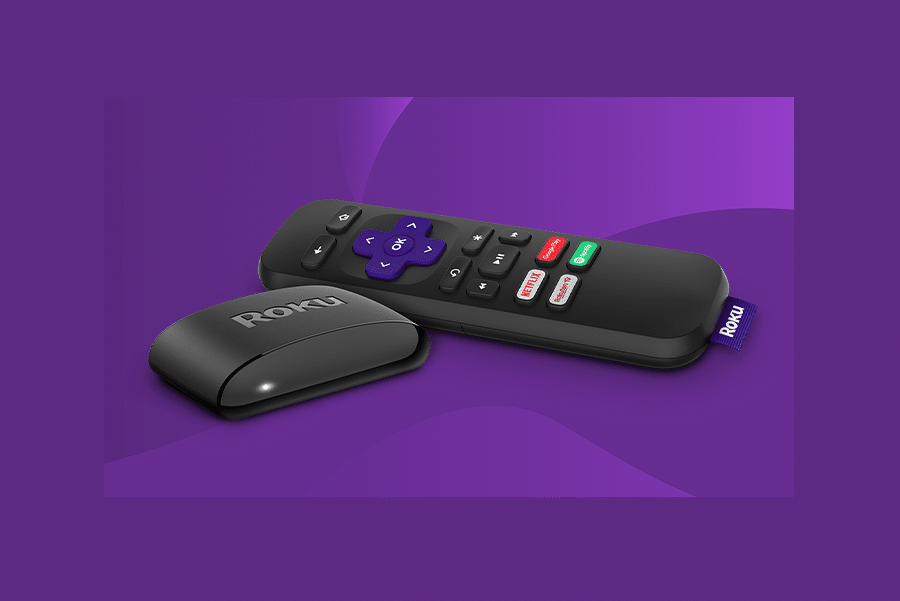
Contenu
- Comment réinitialiser matériellement et logiciellement Roku
- Étapes pour redémarrer Roku
- Étapes pour redémarrer Frozen Roku
- Comment réinitialiser Roku
- Comment réinitialiser Roku à l'aide des paramètres
- Comment réinitialiser matériellement Roku
- Que faire si vous n'avez pas de bouton de réinitialisation ?
- Comment réinitialiser la connexion réseau Wi-Fi dans Roku
- Comment réinitialiser la télécommande Roku
Comment réinitialiser matériellement et logiciellement Roku
Étapes pour redémarrer Roku
Le processus de redémarrage de Roku est similaire à celui de l'ordinateur. Redémarrer le système en passant de ON à OFF puis en le rallumant aiderait à résoudre certains problèmes avec Roku. À l'exception des téléviseurs Roku et Roku 4, les autres versions de Roku n'ont pas d'interrupteur marche/arrêt.
Suivez les étapes ci-dessous pour redémarrer votre appareil Roku à l'aide de la télécommande :
1. Sélectionnez Système en cliquant sur l' écran d'accueil .
2. Recherchez Redémarrage du système et cliquez dessus.
3. Cliquez sur Redémarrer comme indiqué ci-dessous.
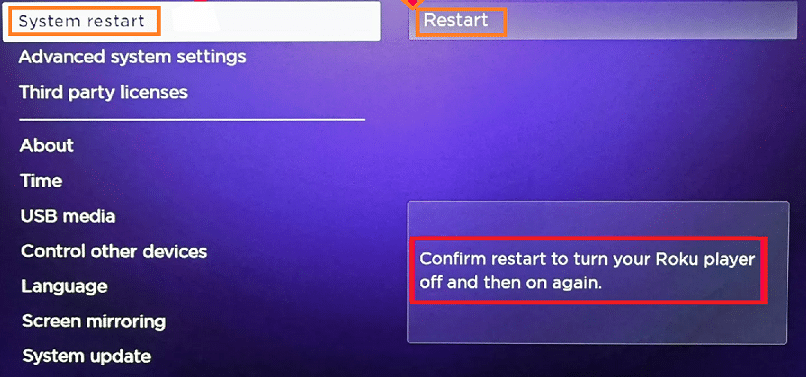
4. Roku s'éteindra. Attendez qu'il soit allumé.
5. Accédez à la page d' accueil et vérifiez si les problèmes sont résolus.
Étapes pour redémarrer Frozen Roku
En raison d'une mauvaise connectivité réseau, Roku peut parfois se bloquer. Avant de suivre cette méthode, vous devez vérifier la puissance du signal et la bande passante de votre connexion Internet pour assurer un redémarrage de Roku. Suivez les étapes indiquées pour redémarrer Roku gelé :
1. Appuyez cinq fois sur l'icône Accueil .
2. Cliquez une fois sur la flèche vers le haut.
3. Ensuite, cliquez deux fois sur l'icône Rembobiner .
4. Enfin, cliquez deux fois sur l'icône Avance rapide .
Une fois ces étapes terminées, Roku redémarrera. Veuillez attendre qu'il redémarre complètement et vérifiez si Roku est toujours gelé.
Comment réinitialiser Roku
Si vous souhaitez remettre Roku à son état d'origine, une réinitialisation d'usine de Roku est nécessaire. L'option de réinitialisation d'usine est utilisée pour supprimer toutes les données associées à l'appareil. Cela permet à l'appareil de fonctionner comme s'il était neuf. La réinitialisation d'usine est généralement effectuée lorsque les paramètres de l'appareil doivent être modifiés pour améliorer ses performances.
1. Utilisez l'option Paramètres pour une réinitialisation d'usine .
2. Appuyez sur la touche Réinitialiser sur Roku pour effectuer sa réinitialisation.
Remarque : Par la suite, l'appareil nécessiterait la réinstallation de toutes les données qui y étaient précédemment stockées.
Comment réinitialiser Roku à l'aide des paramètres
Utilisez la télécommande pour mettre en œuvre les étapes suivantes.

1. Sélectionnez Paramètres en cliquant sur l' écran d'accueil .
2. Recherchez Système. Ensuite, cliquez sur Paramètres système avancés .
3. Ici, cliquez sur Réinitialisation d'usine.
4. Lorsque vous cliquez sur Réinitialisation d'usine, un code sera généré à l'écran pour confirmer votre choix. Notez ce code et entrez-le dans la case prévue à cet effet.
5. Cliquez sur OK.
La réinitialisation d'usine de Roku commencera et prendra un certain temps.
Comment réinitialiser matériellement Roku
Si vous avez essayé une réinitialisation logicielle d'usine de Roku et/ou redémarré la procédure de Roku et que vous n'avez toujours pas obtenu les résultats souhaités, vous pouvez essayer une réinitialisation matérielle de Roku.
1. Trouvez le symbole RESET sur l'appareil.
2. Maintenez ce symbole RESET pendant au moins 20 secondes.
3. Relâchez le bouton une fois que le voyant d'alimentation clignote sur l'appareil.
Cela indique que la réinitialisation d'usine est terminée et que vous pouvez maintenant la configurer comme vous le feriez pour une nouvelle.
Que faire si vous n'avez pas de bouton de réinitialisation ?
Si vous utilisez Roku TV qui n'a pas de bouton de réinitialisation ou si le bouton de réinitialisation est endommagé, cette méthode vous sera utile.
1. Maintenez le bouton Power + Hold ensemble sur le téléviseur Roku.
2. Tenez ces deux touches et débranchez le cordon d'alimentation du téléviseur , puis rebranchez-le.
3. Après un certain temps, lorsque l'écran s'allume, relâchez ces deux boutons .
4. Entrez à nouveau vos données de compte et de paramètres dans l'appareil.
Vérifiez si l'appareil fonctionne correctement ou non.
Comment réinitialiser la connexion réseau Wi-Fi dans Roku
1. Sélectionnez Paramètres en cliquant sur l' écran d'accueil .
2. Recherchez Système et cliquez sur Paramètres système avancés.
3. Ensuite, cliquez sur Réinitialisation de la connexion réseau comme indiqué ci-dessous.
4. Ici, cliquez sur Réinitialiser la connexion. Cela désactivera toutes les informations de connexion réseau de votre appareil Roku.
5. Sélectionnez Paramètres en cliquant sur l' écran d'accueil . Ensuite, allez dans Réseau.
6. Configurez une nouvelle connexion et saisissez à nouveau vos informations de connexion réseau.
La réinitialisation de Roku est terminée et vous pouvez à nouveau l'utiliser.
Comment réinitialiser la télécommande Roku
Si vous pensez que la télécommande ne fonctionne pas avec Roku avant/après la réinitialisation d'usine, suivez les étapes mentionnées ci-dessous.
1. Débranchez et rebranchez l'appareil Roku.
2. Retirez les piles et remettez-les en place.
3. Cliquez sur le bouton Couplage .
4. Supprimez la configuration jumelée établie entre la télécommande et l'appareil.
5. Associez -les à nouveau tout en vous assurant que l'appareil Roku est allumé.
Remarque : Il n'y a pas d'option de réinitialisation disponible pour une télécommande avec une configuration infrarouge.
Une ligne de vue dégagée entre le Roku et sa télécommande est suffisante pour établir une connexion stable. Évitez les obstacles entre les deux et vous ne rencontrerez aucun problème. Assurez-vous de vérifier les piles et réessayez.
Conseillé:
- Activez YouTube à l'aide de youtube.com/activate
- Correction de l'erreur Netflix "Impossible de se connecter à Netflix"
- Comment masquer l'activité Steam des amis
- Comment connecter une carte Micro-SD au Galaxy S6
Nous espérons que cet article vous a été utile et que vous avez pu effectuer une réinitialisation matérielle et logicielle de Roku . Si vous avez des questions, contactez-nous via la section commentaires ci-dessous. Si vous avez encore des questions concernant cet article, n'hésitez pas à les poser dans la section des commentaires.
